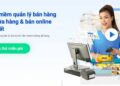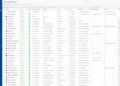Ngoài những phần mềm hỗ trợ đọc file PDF chuyên nghiệp như Foxit PDF hay Adobe Reader, bạn có thể mở file PDF online ngay trên trình duyệt đang sử dụng. Thao tác cực kỳ đơn giản, bạn không cần đến bất kỳ tiện ích hỗ trợ nào hay thay đổi thiết lập cài đặt trên trình duyệt của mình. Bài viết sau đây sẽ hướng dẫn các bạn cách đọc PDF online trên máy tình bằng trình duyệt web đơn giản nhất.
Hướng dẫn được thực hiện trên Laptop Windows 10, có thể áp dụng trên nền tảng Windows và macOS.

PDF là viết tắt của Portable Document Format, một định dạng tập tin văn bản khá phổ biến của hãng Adobe Systems. PDF hỗ trợ văn bản thô cùng với phông chữ, hình ảnh đồ họa, âm thanh và nhiều hiệu ứng khác. Khác với Word, trong hầu hết các trường hợp, văn bản PDF sẽ được hiển thị giống nhau trên những môi trường làm việc khác nhau. Chính vì ưu điểm này, định dạng văn bản PDF đã trở nên phổ biến trong việc phát hành sách, báo hay các tài liệu khác qua mạng Internet.
I. Hướng dẫn đọc file PDF trên trình duyệt web nhanh chóng
Đây là cách chung và dễ nhất mà bạn có thể áp dụng cho tất cả các trình duyệt. Mở trình duyệt bạn sử dụng lên, kéo và thả file PDF vào trình duyệt web đó.
Xem thêm: Phần mềm đọc PDF miễn phí tốt nhất hiện nay
II. Hướng dẫn đọc file PDF trên trình duyệt web bằng URL
1. Hướng dẫn nhanh
Sao chép dòng https://docs.google.com/viewer?url= > Dán đường dẫn đến file PDF sau dòng https://docs.google.com/viewer?url=

2. Hướng dẫn chi tiết
Bước 1: Các bạn sao chép dòng dưới đây: https://docs.google.com/viewer?url=
Bước 2: Tiếp theo, dán đường dẫn đến file PDF sau dòng https://docs.google.com/viewer?url= như sau: https://docs.google.com/viewer?url=lib.hpu.edu.vn/jspui/bitstream/123456789/22974/1/Decuong_Nguyenlyhedieuhanh.pdf. Sau đó, file PDF của bạn sẽ được mở ngay trên trình duyệt.
III. Hướng dẫn đọc file PDF trên trình duyệt web bằng cách thay đổi Properties
1. Hướng dẫn nhanh
Nhấp chuột phải vào file PDF > Chọn Properties > Nhấn vào Change > Chọn trình duyệt hoặc công cụ tùy vào mục đích sử dụng > Nhấn vào Apply để hoàn tất.

2. Hướng dẫn chi tiết
Bước 1: Tại thư mục chứa file PDF, bạn nhấp chuột phải vào file và chọn Properties.
Bước 2: Cửa sổ Properties hiện ra. tiếp tục chọn Change để thay đổi công cụ mở file PDF.
Bước 3: Danh sách các trình duyệt và các công cụ khác hỗ trợ đọc file PDF hiển thị trên máy tính. Để mở rộng danh sách thì nhấn More apps. Chọn trình duyệt hoặc công cụ tùy vào mục đích sử dụng.
Bước 4: Cuối cùng, bạn quay lại giao diện Properties, nhấn vào Apply để áp dụng cho file PDF.
Trên đây là 3 cách đọc PDF online trên máy tính bằng trình duyệt web đơn giản nhất mà bạn có thể dễ dàng thao tác thành công. Đừng quên chia sẻ bài viết và tiếp tục cập nhật những nội dung mới nhất từ trang web nhé!